
यदि आप प्रतिदिन कई प्रकार की ग्राफ़िक्स फ़ाइलों के साथ कार्य करते हैं, तो संभवतः आप उन्हें खोलने और संपादित करने के लिए भिन्न ग्राफ़िक्स ऐप्स का भी उपयोग करते हैं। और आप शायद यह जाने बिना भी बहुत समय बर्बाद कर रहे हैं। सैद्धांतिक रूप से, आप कई फाइलों का चयन कर सकते हैं, उन पर राइट-क्लिक करें और संदर्भ मेनू में "ओपन विथ" विकल्प से इच्छित प्रोग्राम का चयन करें। यह हर बार काम नहीं करता है, क्योंकि जिस एप्लिकेशन का आप उपयोग करना चाहते हैं वह हमेशा "डिफ़ॉल्ट" प्रोग्राम के रूप में दिखाई नहीं देता है।
यदि आप स्पेसएफएम जैसे अनुकूलन योग्य फ़ाइल प्रबंधक का उपयोग कर रहे हैं, तो आप इसके टूलबार में एक मेनू जोड़ सकते हैं जो आपको एक क्लिक में अपने इच्छित एप्लिकेशन के साथ कई फाइलें जल्दी से खोलने की अनुमति देता है।
हालांकि हम ग्राफिक्स पर ध्यान केंद्रित करते हैं, इसका मतलब यह नहीं है कि आप इस प्रकार के एप्लिकेशन तक ही सीमित हैं। आप नीचे दिए गए चरणों का पालन कर सकते हैं, लेकिन उदाहरण के लिए, ग्राफिक्स सॉफ़्टवेयर को अपने पसंदीदा मीडिया प्लेयर से बदलें, एक ऐसा मेनू बनाएं जो आपको अपनी पसंदीदा वीडियो फ़ाइलों को विभिन्न तरीकों से खोलने की अनुमति देगा।
इंस्टॉलेशन
यदि यह पहले से उपलब्ध नहीं है, तो इसके ऐप स्टोर/सॉफ्टवेयर केंद्र के माध्यम से अपने Linux वितरण में SpaceFM ढूंढें और इंस्टॉल करें। यदि आप डेबियन/उबंटू-आधारित वितरण का उपयोग कर रहे हैं, तो आप इसे कमांड के साथ स्थापित कर सकते हैं:
sudo apt-get install spacefm
एक बार इंस्टॉल हो जाने पर, स्पेसएफएम मुख्य एप्लिकेशन मेनू से पहुंच योग्य होगा। इसे चलाएं और इसकी विंडो का आकार बदलें ताकि आप इसके मुख्य टूलबार की पूरी सामग्री देख सकें।

नया सबमेनू जोड़ें
1. इसके टूलबार पर एक खाली स्थान पर राइट-क्लिक करें और "नया -> सबमेनू" प्रविष्टि में दिखाई देने वाले पॉपअप मेनू से चुनें। यह आपको टूलबार में एक मेनू जोड़ने की अनुमति देगा जहां आप अपने प्राथमिक ग्राफ़िक्स ऐप्स को समूहीकृत करेंगे।

2. दिखाई देने वाली विंडो में अपने मेनू को एक नाम देकर जारी रखें। हम इस मामले में "ग्राफिक्स" का उपयोग कर रहे हैं।

3. स्पेसएफएम खाली मेनू पसंद नहीं करता है। इस प्रकार, यह आपके द्वारा अभी बनाए गए मेनू में पहले से ही "रिक्त" कमांड रखेगा। एक विंडो प्रदर्शित करने के लिए इसे चुनें जिसके माध्यम से आप इसे संशोधित करने में सक्षम होंगे।
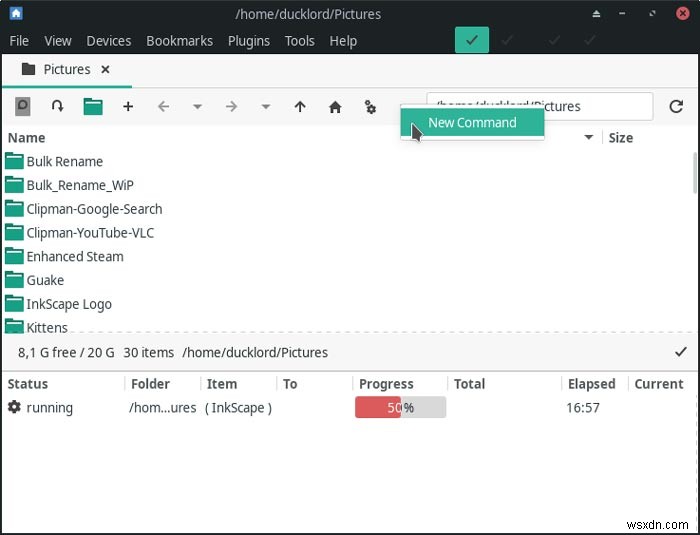
4. दिखाई देने वाली लगभग समान विंडो में अपने आदेश के लिए एक नाम दर्ज करें। चूंकि हमारा लक्ष्य एक या एक से अधिक ग्राफिक्स फ़ाइलों को आसानी से एक एप्लिकेशन के साथ खोलने में सक्षम होना है जिसे हम एक ही चाल में चुनते हैं, प्रत्येक कमांड एक ही एप्लिकेशन को "मैप" करेगा। यह शायद सबसे अच्छा होगा यदि आपने प्रत्येक एप्लिकेशन के नाम को बटन/कमांड के नाम के रूप में उपयोग किया है। हमारे पहले आदेश के लिए, हमने "इंकस्केप" नाम का इस्तेमाल किया।

5. निम्न विंडो एक समान संपादन स्थान दिखाती है जहां आप अपने आदेश की संरचना कर सकते हैं लेकिन कोड की एक आसान सूची भी बना सकते हैं। आप किसी भी विशिष्ट फ़ाइल और फ़ोल्डर को "फ़ीड" करने के लिए उन कोड को किसी भी विशिष्ट BASH कमांड (आप संपादन स्थान में दर्ज करते हैं) में विभाजित कर सकते हैं।
आम तौर पर, जब आप चाहते हैं कि "ऐप्लिकेशन के साथ फ़ाइलें खोलें जो कमांड के साथ ऐसा करने का समर्थन करते हैं" (जो कि लिनक्स भूमि में अधिकांश ऐप्स होता है), तो आपको केवल पहले तीन शॉर्टकोड की आवश्यकता होती है। आपके अधिकांश "कमांड" में एप्लिकेशन का नाम होगा जिसके बाद "%F," "%f" (ध्यान दें कि यह लोअरकेस है) या "%d।"
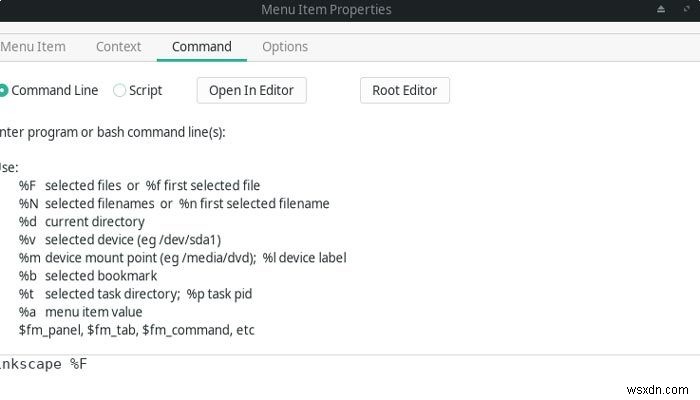
पहला वाला, %F , सभी चयनित फ़ाइलों पर कार्य करता है (यदि ऐप बैच-लोडिंग का समर्थन करता है)। %f का प्रयोग करें एकल फ़ाइल पर कार्य करने के लिए (अधिकांश ऐप्स के साथ काम करता है जो फ़ाइलों को खोलने का समर्थन करते हैं)। %d सक्रिय निर्देशिका से मेल खाती है (दुर्लभ लेकिन उपयोगी जब, उदाहरण के लिए, प्रारूपों के बीच फ़ाइलों को बड़े पैमाने पर परिवर्तित करना)।
चूंकि हम अपने पहले बटन के लिए इंकस्केप में सभी चयनित फाइलों को खोलने में सक्षम होना चाहते हैं, इसलिए हमने कमांड को इस प्रकार संरचित किया:
inkscape %F
यह कमांड "इंकस्केप सेलेक्टेड-फाइल-1 सिलेक्टेड-फाइल-2" आदि में अनुवाद करता है। इस विकल्प के साथ, सभी चयनित फाइलें निर्दिष्ट एप्लिकेशन में खुल जाएंगी - इस मामले में, इंकस्केप।
6. स्पेसएफएम टूलबार में प्रत्येक नई प्रविष्टि एक ही डिफ़ॉल्ट आइकन का उपयोग करती है। यदि आप केवल एक बटन या सबमेनू जोड़ते हैं, तो आपको इसे पहचानने में कोई समस्या नहीं होगी। एक से अधिक के लिए, प्रत्येक प्रविष्टि के लिए एक अलग आइकन सेट करना बेहतर होता है, जिससे उन्हें एक नज़र में पहचानना आसान हो जाता है।
इसके लिए "मेनू आइटम" टैब पर जाएं। ऐप द्वारा उपलब्ध सभी आइकनों की सूची देखने के लिए आप चुनें बटन पर क्लिक कर सकते हैं। चूंकि सूची में बहुत सारे आइकन हैं, इसलिए किसी एप्लिकेशन का नाम सीधे "आइकन:" के बगल में प्रवेश क्षेत्र में टाइप करना सबसे अच्छा है।
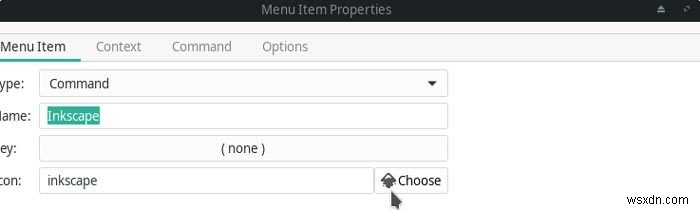
हमारे मामले में, इससे पहले कि हम "इंकस्केप" टाइप करना भी समाप्त करते, इसके आइकन का पहले ही पता लगाया जा चुका था और इसे चुनें बटन पर प्रदर्शित किया गया था। यह बटन पूर्वावलोकन के रूप में भी कार्य करता है, इसके किसी भी चुने हुए आइकन को इसके "शीर्ष पर" प्रस्तुत किया जाता है, क्योंकि यह अंतिम बटन/मेनू में होगा।

अपने मेनू में अधिक कमांड जोड़ने के लिए पिछले चरणों को दोहराएं, उन्हें अपने पसंदीदा एप्लिकेशन से मिलान करें। जल्द ही आपके पास एक मेनू होगा जैसा कि आप हमारी तस्वीर में देख रहे हैं, जिससे आपकी पसंद के ऐप में किसी भी चयनित फ़ाइल या फ़ोल्डर को एक क्लिक के साथ तुरंत खोलने की अनुमति मिलती है।
